- Հեղինակ Jason Gerald [email protected].
- Public 2023-12-16 11:18.
- Վերջին փոփոխված 2025-01-23 12:20.
Թեև Windows 7 -ը համատեղելի է բազմաթիվ հին ծրագրերի հետ, որոնք կարող են տեղադրվել առանց կազմաձևման անհրաժեշտության, որոշ ծրագրեր չեն աշխատում վերջին Microsoft OS- ով: Այս դեպքում մենք ունենք Windows XP ռեժիմ, որը Windows XP- ի վիրտուալ մեքենա է, որը կաշխատի Windows 7 -ի ներսում: Այս հոդվածը կներկայացնի այն կարգավորելու քայլերը:
Քայլ
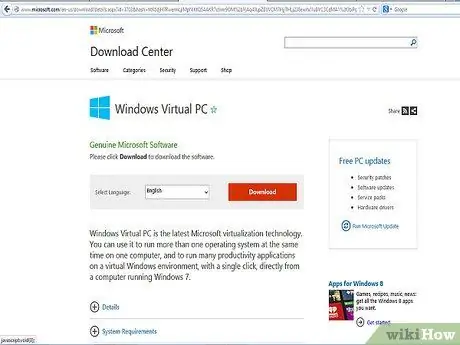
Քայլ 1. Գնացեք https://www.microsoft.com/windows/virtual-pc/download.aspx ձեր վեբ դիտարկիչում:
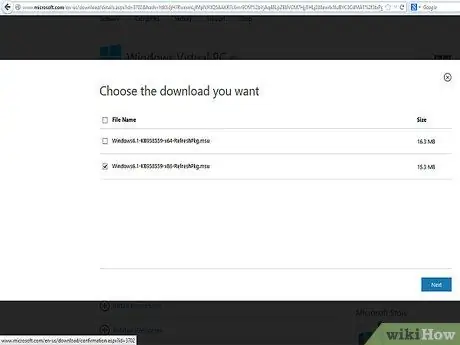
Քայլ 2. Կտտացրեք 32bit/64bit տարբերակի վանդակը, որը ցանկանում եք ներբեռնել:
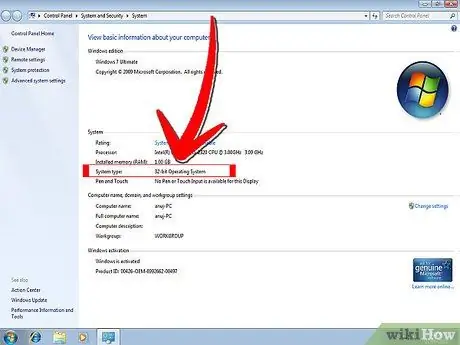
Քայլ 3. Նշում
Եթե վստահ չեք, որ Windows 7 -ի որ տարբերակն է աշխատում, կարող եք այս տեղեկատվությունը ստանալ ՝ կտտացնելով «Սկսել» կոճակին և աջից դիտելով «Համակարգիչ» վերնագիրը, աջ սեղմելով և «Հատկություններ» ընտրելով: Համակարգի պատուհանը կբացվի, և դուք կարող եք գտնել ձեր աշխատած Windows 7 -ի տարբերակը և այն 32 կամ 64 բիթանոց է:
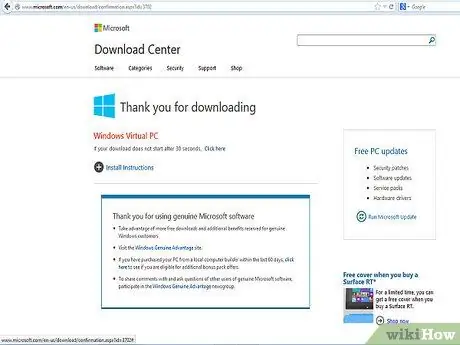
Քայլ 4. Ներբեռնեք ֆայլը և պահեք կարգավորումը Windows վիրտուալ համակարգչից:
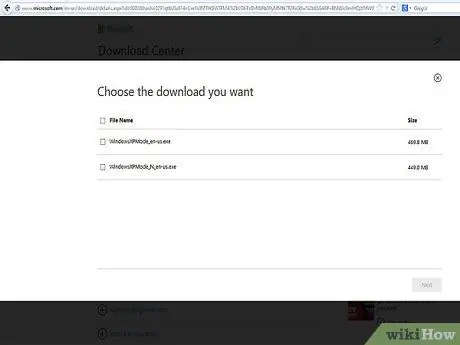
Քայլ 5. Վեբ էջի 4 -րդ քայլի ներքո կա «Ներբեռնել և տեղադրել առաջինը» կոճակը:
Windows XP ռեժիմ »:
Կտտացրեք այդ կոճակին և, երբ հուշում է, ֆայլը պահեք հարմար վայրում:
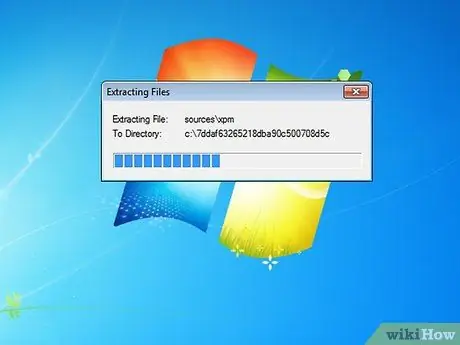
Քայլ 6. Երբ ֆայլը ներբեռնումն ավարտվի, գործարկեք ֆայլը:
Ֆայլը արդյունահանվելու է, այնուհետև տեղադրման գործընթացը շարունակելու համար պետք է կտտացնել Հաջորդը:
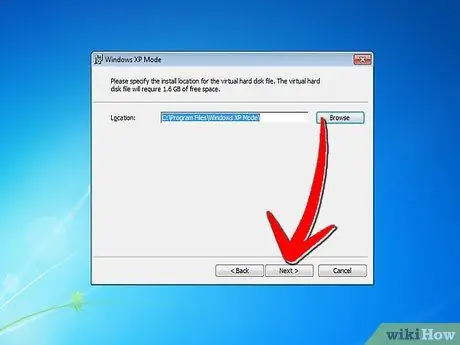
Քայլ 7. Օգտագործման ժամանակ օգտագործեք կանխադրված տեղադրման վայրը և կտտացրեք Հաջորդ:
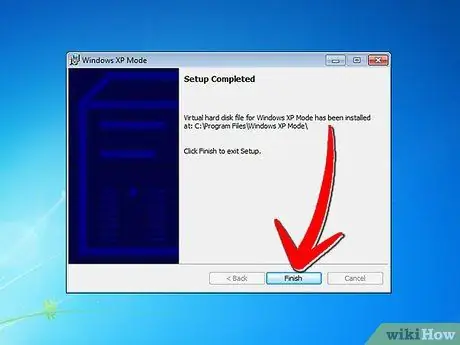
Քայլ 8. Տեղադրման ծրագիրը ֆայլը տեղադրելու է գրացուցակում:
Ավարտելուց հետո կտտացրեք Ավարտել ՝ կարգավորումն ավարտելու համար:
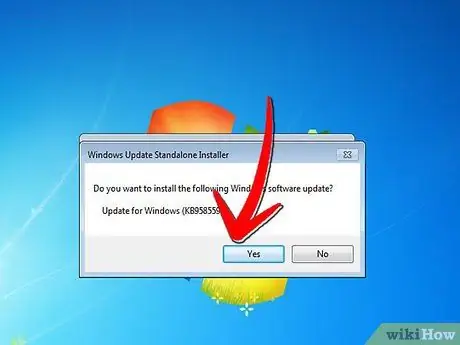
Քայլ 9. Վերադարձեք ձեր վեբ դիտարկիչ, Քայլ 4 -ի վերնագրում կտտացրեք «Ներբեռնեք և տեղադրեք այս երկրորդը» կոճակը ՝
Windows վիրտուալ համակարգիչ »:
Ընտրեք բացել ֆայլը, երբ հուշվի:
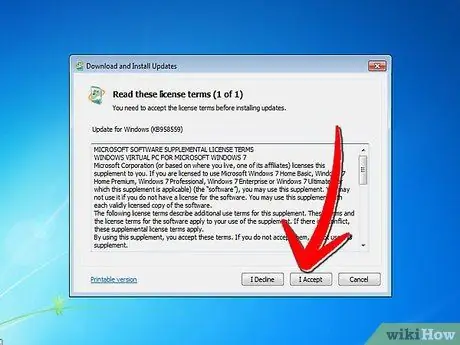
Քայլ 10. Սեղմեք «Այո» -ի այն հարցին, թե արդյոք ցանկանում եք տեղադրել Windows ծրագրային ապահովման թարմացումները:
Վերանայեք լիցենզիայի պայմանները և կտտացրեք «Ես ընդունում եմ»:
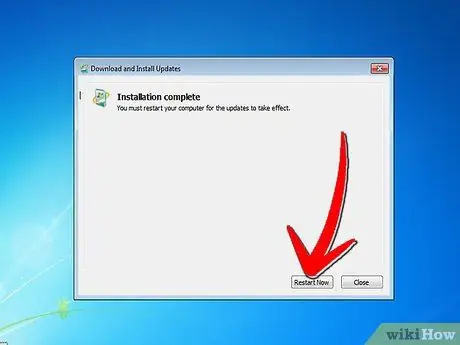
Քայլ 11. Windows 7 -ը կշարունակի տեղադրել անհրաժեշտ թարմացումները:
Տեղադրման ավարտից հետո ձեզ կառաջարկվի վերագործարկել հիմա: Մի պահ տրամադրեք, որպեսզի համոզվեք, որ պահպանել եք այն, ինչի վրա աշխատում եք, նախքան շարունակելը:
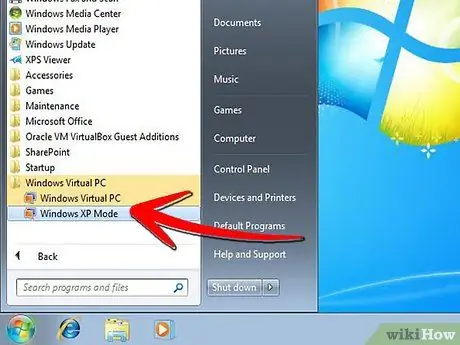
Քայլ 12. Երբ ձեր համակարգիչն ավարտի վերաբեռնումը, կտտացրեք Սկսել, ապա մատնանշեք Բոլոր ծրագրերը, այնուհետև Windows Virtual PC և այնուհետև կտտացրեք Windows XP ռեժիմին:
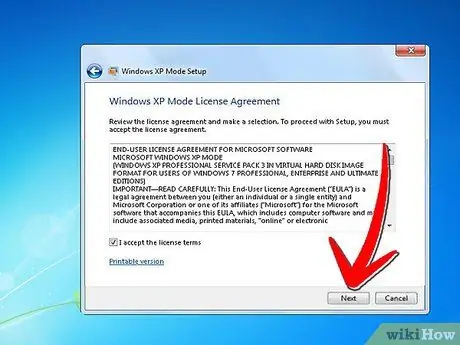
Քայլ 13. Կարդացեք լիցենզիայի պայմանագիրը և կտտացրեք «Ես ընդունում եմ լիցենզիայի պայմանները» վանդակը, այնուհետև կտտացրեք Հաջորդը, երբ պատրաստ լինեք շարունակել:
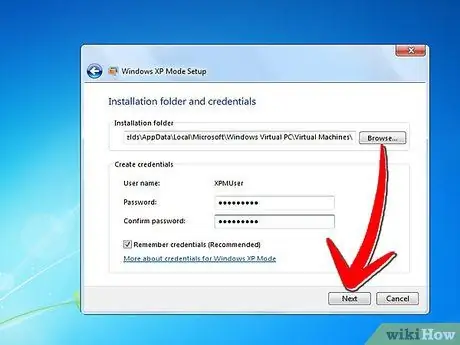
Քայլ 14. Ձեզանից կպահանջվի գաղտնաբառ մուտքագրել ձեր Windows XP ռեժիմի վիրտուալ մեքենա մուտք գործելու համար:
Ընտրեք մի բան, որը ձեզ համար հեշտ կլինի հիշել, մուտքագրեք այն երկու դաշտերում, այնուհետև կտտացրեք Հաջորդ:
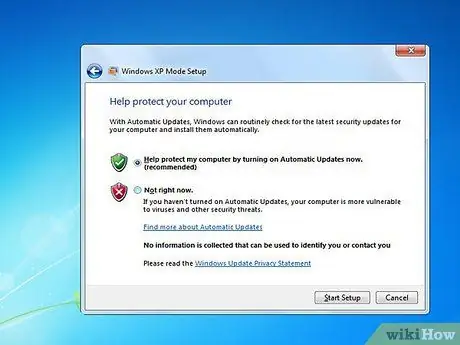
Քայլ 15. Հաջորդ էկրանը կհարցնի ՝ ցանկանում եք միացնել ավտոմատ թարմացումները, թե ոչ:
Սա շատ խորհուրդ է տրվում, այնպես որ կտտացրեք միացնել և կտտացրեք Հաջորդ, այնուհետև հաջորդ էկրանին կրկին կտտացրեք Հաջորդը:
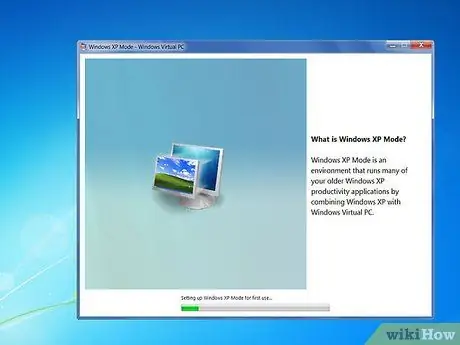
Քայլ 16. Կարգավորումը կավարտի տեղադրումը և ինքնաբերաբար կսկսի Windows XP ռեժիմը:
Ապահով Դուք հաջողությամբ տեղադրել եք Windows XP ռեժիմը Windows 7 -ում:






